Kako koristiti GoPro kao web kameru na Windows računalu
GoPro kamere(GoPro cameras) se naširoko koriste za akcijsku fotografiju. To je popularna džepna kamera koju koriste avanturisti, surferi, sportaši, putnici i blogeri kao dnevna kamera i može se montirati bilo gdje. Izvrsni su za robusnu upotrebu i idealni su za snimanje videozapisa kada ste na plaži, planini, snijegu, ronite u vodu ili skačite s neba.

Danas je GoPro korištenje više od samo akcijske fotografije. Blogeri i putnici ga koriste kao produkcijsku kameru i snimaju sve oko sebe. Kamera je dovoljno svestrana da snimi sve kad ste vani. Jeste li se ikad zapitali kako možete koristiti kameru kada ste daleko od avanture.
Mnogo se govori o korištenju GoPro - a kao web kamere za streaming. Apsolutno ne nedostaje stvari koje možete isprobati uz GoPro . Ako razmišljate hoćete li GoPro koristiti kao web kameru ili ne, onda je mogućnost da. Možete se stisnuti kako biste dodatno iskoristili svoj GoPro kada ga ne koristite za fotografiranje. Njegov širokokutni objektiv, Ultrawide postavke i HD kamera čine ga prikladnim za korištenje kao web kamere kada ih ne koristite za aktivnosti na otvorenom.
GoPro kamere mogu se zamijeniti vašim tradicionalnim web kamerama i koristiti za platforme za video pozive kao što su Skype , Google Meetings i druge. Da biste dobili profesionalni izgled s GoPro web kamerom, sve što trebate učiniti je pravilno postaviti GoPro da ga koristi kao web kameru. U ovom članku ćemo vas voditi kroz proces korištenja GoPro - a kao web kamere za vaše Windows računalo.
Koristite GoPro(Use GoPro) kao web kameru(Webcam) bez kartice za snimanje(Capture Card)
Da biste GoPro(GoPro) koristili kao web kameru, trebat će vam sljedeće komponente:
- GoPro kamera
- Obični HDMI kabel(HDMI Cable) ili mikro HDMI kabel
- HDMI Dongle USB uređaj. Time se HDMI(HDMI) signal pretvara u signal web kamere
Postavljanje veza(Setup Connections)
- Spojite USB uređaj HDMI Dongle(HDMI Dongle USB) na svoje Windows računalo.
- Spojite GoPro kameru na HDMI kabel, a drugi otvoreni kraj spojite na USB ključ.
Postavite GoPro(Setup GoPro) i koristite ga kao web kameru(Webcam) na računalu
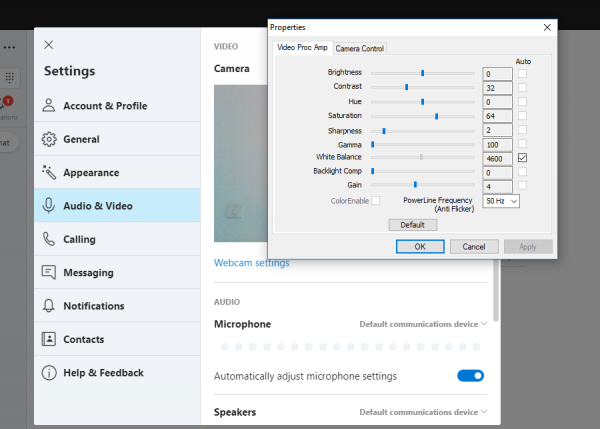
- Uključite GoPro kameru.
- Pokrenite aplikacije za video pozive kao što je Skype .
- Otvorite postavke kamere i odaberite svoj USB ili HDMI izlaz kao web kameru. Ako koristite Skype , idite na Alati(Tools) . Idite(Navigate) na postavke videa. Odaberite svoj fotoaparat na odgovarajući uređaj koji je prikazan na izborniku.
Sada kada je sve gotovo, možete početi snimati koristeći GoPro kao web kameru u Windows 11/10 .
Koristite GoPro(Use GoPro) kao web kameru(Webcam) s karticom za snimanje(Capture Card)
Da biste GoPro(GoPro) koristili kao web kameru, trebat će vam sljedeće komponente:
- GoPro kamera
- Obični HDMI kabel(HDMI Cable) ili mikro HDMI kabel
- Mini USB kabel
- Video Capture Card pretvara video signale s GoPro -a u digitalni format koji se može koristiti za streaming s kamere na računalo.
- Open Broadcaster Software (besplatno)
Kako spojiti GoPro na prijenosno računalo?
- Spojite USB(USB) kabel vašeg GoPro-a na računalo
- Spojite HDMI(Connect HDMI) kabel na GoPro . Spojite drugi otvoreni kraj na HDMI priključak uređaja za snimanje.
- Spojite USB kabel s uređaja za snimanje(Capture) na USB priključak vašeg računala.
Postavite OBS Studio(Setup OBS Studio)

Preuzmite i instalirajte OBS Studio .

Idite(Navigate) do izvora i dodajte uređaj za snimanje videa(Video Capture Device) .
Postavite GoPro i koristite ga kao web kameru
- Uključite GoPro kameru.
- Pokrenite aplikacije za video pozive kao što je Skype .
Otvorite postavke kamere i odaberite svoju karticu za snimanje videa kao web kameru.
U slučaju Skypea(Skype) idite na Alati(Tools) . Idite(Navigate) na postavke videa. Odaberite svoj fotoaparat na odgovarajući uređaj koji je prikazan na izborniku.
Sada kada je sve gotovo, možete početi snimati koristeći GoPro kao web kameru.
Zašto se moji GoPro videozapisi ne reproduciraju na mom računalu?
Mogu postojati dva razloga zašto se GoPro videozapisi ne mogu reproducirati na Windows PC- u . Prvo(First) je ili su datoteke oštećene, što se događa zbog neočekivanih isključivanja. Drugo(Second) , player na vašem računalu nema podršku za HEVC . Možete instalirati HEVC kodek na Windows PC ili koristiti druge media playere kao što su VLC ili 5K Player ili bilo koji video uređivač od Adobe -a za reprodukciju videa.
Kako pretvoriti GoPro videozapise?
Mnogi video pretvarači podržavaju GoPro Video format, ali ako tražite besplatni video pretvarač, možete koristiti Handbreak(you can use the Handbreak) . Možete instalirati video optimizator, a zatim pretvoriti sve videozapise u MP4 , koji igrač i uređivač mogu koristiti.
Kako popraviti ili oporaviti oštećene GoPro videozapise(GoPro Videos) ?
GoPro kamere nude SOS ikone za popravak koje ističu oštećene datoteke. Provjerite je li SD kartica unutar kamere, a nakon što otkrije oštećene videozapise, dodirnite ikonu za popravak i to će popraviti. Ako je zaglavlje oštećeno, lako se može popraviti. Zatim ga možete izvesti i koristiti na računalu.
To je sve.(That’s all.)
Related posts
Kako prenijeti GoPro datoteke koristeći Wi-Fi na Windows PC
5 najboljih besplatnih GoPro softvera za uređivanje za Windows 11/10
Kako prenijeti datoteke s GoPro kamere na Windows 11/10
Kako koristiti GoPro HERO kao web kameru
Kako promijeniti zadanu web kameru na računalu sa sustavom Windows 11/10
Kako instalirati NumPy koristeći PIP na Windows 10
Microsoft Intune se ne sinkronizira? Prisilite Intune na sinkronizaciju u sustavu Windows 11/10
Urednici kontekstnog izbornika: dodavanje, uklanjanje stavki kontekstnog izbornika u sustavu Windows 11
Kako instalirati Drupal koristeći WAMP na Windows
Omogućite mrežne veze u modernom stanju čekanja u sustavu Windows 11/10
Kako koristiti aplikaciju Camera u sustavu Windows 8.1 sa svojom web kamerom
Dijelite datoteke s bilo kim pomoću Send Anywhere za Windows PC
Sakrij opciju alatnih traka u kontekstnom izborniku trake zadataka u sustavu Windows 10
Slike web kamere prikazuju se obrnuto ili naopako u sustavu Windows 10
Postavite Windows 8.1 aplikacije koje mogu koristiti web kameru, mikrofon i druge uređaje
Kamera prijenosnog računala ili web kamera ne rade u sustavu Windows 11/10
Kako prenositi svoj GoPro uživo na PC pomoću VLC media playera
Kako resetirati GoPro Wi-Fi lozinku
Postavke sinkronizacije ne rade ili su zasivljene u sustavu Windows 11/10
Najbolje besplatne podcast aplikacije za Windows PC
